Τα μηνύματα είναι αναπόσπαστο μέρος της ζωής μας. Συχνά περιέχει πολύτιμες συζητήσεις και σημαντικές πληροφορίες. Ωστόσο, υπάρχουν περιπτώσεις που διαγράφετε κατά λάθος μηνύματα στο iPhone σας. Και θέλετε να αναζητήσετε τρόπους για να τα ανακτήσετε.
Εάν έχετε συνηθίσει να δημιουργείτε τακτικά αντίγραφα ασφαλείας στο iTunes, μπορείτε να επαναφέρετε τα διαγραμμένα μηνύματα από το αντίγραφο ασφαλείας του iTunes. Είναι ένας πολύ καλός τρόπος για να αποτρέψετε την απώλεια δεδομένων. Σήμερα, θα μάθετε τη δυνατότητα ανάκτηση διαγραμμένων μηνυμάτων στο iTunes. Εν τω μεταξύ, μπορείτε να λάβετε οδηγίες βήμα προς βήμα για το πώς να τις ανακτήσετε. Εξερευνήστε αυτό το άρθρο τώρα!

Η κατά λάθος διαγραφή σημαντικών μηνυμάτων μπορεί να είναι ενοχλητική. Υπάρχει ελπίδα για ανάκαμψη; Η απάντηση είναι ναι. Εάν έχετε δημιουργήσει ποτέ αντίγραφα ασφαλείας του iPhone σας στο iTunes, μπορείτε να τα ανακτήσετε. Σίγουρα, αν δεν έχετε δημιουργήσει αντίγραφο ασφαλείας, το iTunes επίσης δεν μπορεί να σας βοηθήσει.
Εν τω μεταξύ, η επιτυχία της ανάκτησης μηνυμάτων στο iTunes εξαρτάται από διάφορους παράγοντες, συμπεριλαμβανομένης της διαθεσιμότητας αντιγράφων ασφαλείας και των ενεργειών που γίνονται μετά τη διαγραφή. Μπορείτε να διαβάσετε το επόμενο μέρος εάν δεν ξέρετε πώς να επαναφέρετε τα διαγραμμένα μηνύματα στο iPhone σας.
Το iTunes μπορεί να σας βοηθήσει να επαναφέρετε τα πάντα από το τελευταίο αντίγραφο ασφαλείας, συμπεριλαμβανομένων των μηνυμάτων. Αλλά εάν διαγράψετε μηνύματα που λάβατε πρόσφατα μετά από δημιουργία αντιγράφων ασφαλείας, το iTunes δεν μπορεί να σας βοηθήσει να τα επαναφέρετε. Επιπλέον, η επαναφορά του περιεχομένου αντιγράφου ασφαλείας από το iTunes θα αντικαταστήσει τα τοπικά δεδομένα του iPhone σας. Επομένως, καλύτερα να δημιουργήσετε αντίγραφα ασφαλείας των σημαντικών πληροφοριών του iPhone για να αποφύγετε την απώλεια δεδομένων.
Ωστόσο, το iTunes δεν μπορεί να λειτουργήσει σε macOS Catalina ή νεότερες εκδόσεις. Εάν χρησιμοποιείτε Mac για να δημιουργήσετε αντίγραφα ασφαλείας, θα πρέπει να ανακτήσετε τα διαγραμμένα μηνύματα από το Finder.
Όταν επαναφέρετε ένα αντίγραφο ασφαλείας χρησιμοποιώντας το iTunes, τα περιεχόμενα του αντιγράφου ασφαλείας του iTunes θα αντικαταστήσουν τα τοπικά αρχεία στο iPhone σας, συμπεριλαμβανομένων των μηνυμάτων, των βίντεο, των φωτογραφιών κ.λπ. Δημιουργήστε αντίγραφα ασφαλείας σημαντικών δεδομένων στο iPhone πριν από τη διαδικασία.
Ακολουθούν τα βήματα για τον τρόπο ανάκτησης των διαγραμμένων μηνυμάτων κειμένου στο iPhone με iTunes για Windows.

Εάν έχετε δημιουργήσει αντίγραφο ασφαλείας σε Mac, ακολουθήστε εδώ για επαναφορά διαγραμμένα μηνύματα στο iPhone.
Για το macOS Catalina πριν, η διαδικασία είναι ίδια με τα Windows. Αλλά το κουμπί για το Βήμα 3 είναι Επαναφορά iPhone.
Για macOS Catalina ή μεταγενέστερη έκδοση, μπορείτε να χρησιμοποιήσετε το Finder μόνο για να επαναφέρετε το τελευταίο αντίγραφο ασφαλείας.
Εάν έχετε δημιουργήσει αντίγραφο ασφαλείας σε Mac, ακολουθήστε εδώ για να επαναφέρετε τα διαγραμμένα μηνύματα στο iPhone.
Για το macOS Catalina πριν, η διαδικασία είναι ίδια με τα Windows. Αλλά το κουμπί για το Βήμα 3 είναι Επαναφορά iPhone.
Για macOS Catalina ή μεταγενέστερη έκδοση, μπορείτε να χρησιμοποιήσετε το Finder μόνο για να επαναφέρετε το τελευταίο αντίγραφο ασφαλείας.
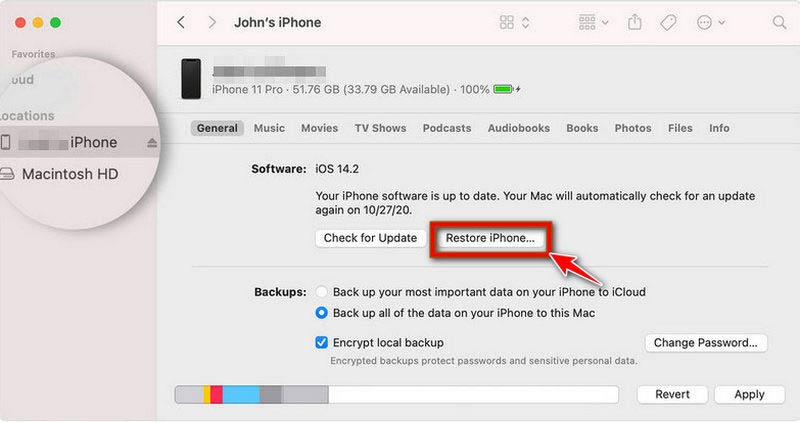
Αυτή η διαδικασία θα πάρει πολύ χρόνο. Μην αποσυνδέετε το iPhone σας από υπολογιστή ή Mac μέχρι να τελειώσετε.
Όπως όλοι γνωρίζουμε, το iTunes δεν μπορεί να επαναφέρει τα μηνύματα επιλεκτικά. Και θα αντικαταστήσει τα τοπικά μηνύματα στο iPhone. Για να αποτρέψετε την απώλεια δεδομένων, μπορείτε να δοκιμάσετε επαγγελματικό λογισμικό για την ανάκτηση των μηνυμάτων σας. Aiseesoft Ανάκτηση δεδομένων iPhone είναι ένα ισχυρό εργαλείο ανάκτησης μηνυμάτων διαθέσιμο στα Windows 11/10/8/7 ή στο macOS.
Μπορεί να ανακτήσει μηνύματα από τις συσκευές iOS, το αντίγραφο ασφαλείας του iTunes και το iCloud. Και υποστηρίζει την προβολή και την επιλογή των μηνυμάτων πριν από την ανάκτηση. Επιπλέον, μπορεί επίσης να σας βοηθήσει να σαρώσετε και να ανακτήσετε διαγραμμένες επαφές, ιστορικό κλήσεων, βίντεο, εικόνες, έγγραφα κ.λπ., με λίγα κλικ.
100% ασφαλής. Χωρίς διαφημίσεις.
100% ασφαλής. Χωρίς διαφημίσεις.
Ακολουθήστε τα γρήγορα βήματα για να σαρώσετε και να ανακτήσετε τα χαμένα μηνύματά σας από το αντίγραφο ασφαλείας του iTunes.

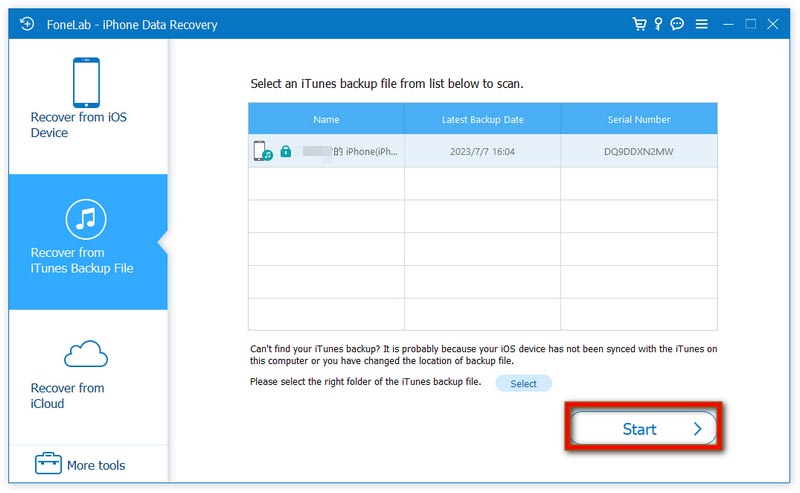
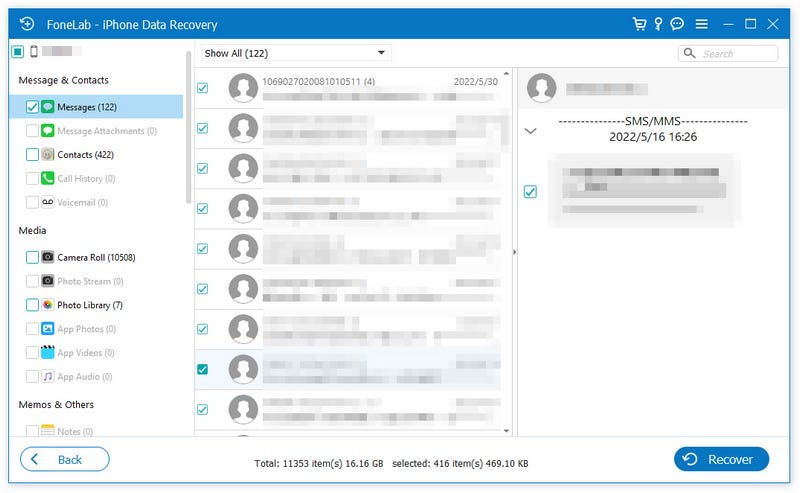
Αυτό το πρόγραμμα παρέχει επίσης το Ανάκτηση από το αρχείο αντιγράφου ασφαλείας του iTunes τρόπος. Σας επιτρέπει να προβάλετε και να ανακτήσετε μηνύματα από το αντίγραφο ασφαλείας. Επιπλέον, αν θέλετε ανακτήσει τα διαγραμμένα μηνύματα WhatsApp, μπορείτε επίσης να ακολουθήσετε τα βήματα που αναφέρονται παραπάνω.
Μπορώ να επαναφέρω μόνο μηνύματα από το αντίγραφο ασφαλείας του iTunes;
Όχι. Το iTunes δεν παρέχει επιλογή επιλεκτικής επαναφοράς για μεμονωμένους τύπους δεδομένων, όπως μηνύματα. Θα αντικαταστήσει όλο το περιεχόμενο για το iPhone σας με το αντίγραφο ασφαλείας του iTunes.
Μπορώ να ανακτήσω μηνύματα εάν δεν έχω αντίγραφο ασφαλείας του iTunes;
Ναί. Εάν διαγράψατε το μήνυμα εντός 30 ημερών, μπορείτε να το βρείτε το Πρόσφατα Διαγραμμένο on Μηνύματα εφαρμογή. Διαφορετικά, μπορείτε να δοκιμάσετε λογισμικό τρίτων για να ανακτήσετε το μήνυμά σας.
Η επαναφορά από ένα αντίγραφο ασφαλείας του iTunes θα αντικαταστήσει τα τρέχοντα δεδομένα μου;
Ναί. Όταν κάνετε επαναφορά από ένα αντίγραφο ασφαλείας του iTunes, αντικαθιστά ολόκληρο το περιεχόμενο της συσκευής σας iOS με τα δεδομένα από το αντίγραφο ασφαλείας, συμπεριλαμβανομένων μηνυμάτων, φωτογραφιών, εφαρμογών και ρυθμίσεων.
Πώς μπορώ να ανακτήσω μηνύματα κειμένου από το αντίγραφο ασφαλείας του iTunes;
Το αντίγραφο ασφαλείας του iTunes περιλαμβάνει όλο το περιεχόμενο στο iPhone σας, συμπεριλαμβανομένων των μηνυμάτων κειμένου και άλλων αρχείων. Μπορείτε να τα ανακτήσετε κάνοντας κλικ Επαναφορά αντιγράφων ασφαλείας στο iTunes.
Μπορώ να δω τα διαγραμμένα μηνύματα κειμένου στο iTunes;
Όχι. Το iTunes δεν παρέχει τη δυνατότητα προβολής διαγραμμένων μηνυμάτων κειμένου.
Συμπέρασμα
Αυτό το άρθρο διερευνά τον τρόπο για να ανάκτηση διαγραμμένων μηνυμάτων από το αντίγραφο ασφαλείας του iTunes. Και εισήγαγε έναν εναλλακτικό τρόπο χρήσης λογισμικού τρίτων για την εξαγωγή μηνυμάτων (iMessage, SMS/MMS) από το αντίγραφο ασφαλείας του iTunes. Μπορείτε να ανακτήσετε τα διαγραμμένα μηνύματα ακολουθώντας τους αναφερόμενους τρόπους. Επιπλέον, υπογραμμίζει τη σημασία της δημιουργίας πρόσφατου αντιγράφου ασφαλείας. Είναι απαραίτητο να αποθηκεύσετε πολύτιμες συνομιλίες και συγχρονισμός μηνυμάτων iPhone. Εάν έχετε άλλες ερωτήσεις κατά την ανάκτηση μηνυμάτων κειμένου iTunes, σχολιάστε παρακάτω.
100% ασφαλής. Χωρίς διαφημίσεις.
100% ασφαλής. Χωρίς διαφημίσεις.

Το καλύτερο λογισμικό ανάκτησης δεδομένων iPhone, επιτρέποντας στους χρήστες να ανακτούν με ασφάλεια τα χαμένα δεδομένα iPhone / iPad / iPod από τη συσκευή iOS, το iTunes / iCloud backup.
100% ασφαλής. Χωρίς διαφημίσεις.
100% ασφαλής. Χωρίς διαφημίσεις.